2 Αξιόπιστα εργαλεία αναβάθμισης βίντεο AI για αύξηση της ανάλυσης βίντεο
Έχετε ένα παλιό βίντεο που θέλετε να αναπαράγετε χρησιμοποιώντας διαφορετική συσκευή που έχει χαμηλή ανάλυση; Και θέλετε να αναβαθμίσετε το βίντεο για να μεγεθύνετε περιεχόμενο βίντεο χαμηλής ανάλυσης ώστε να χωράει σε οθόνες και οθόνες υψηλότερης ευκρίνειας. Δίνεται όταν τραβάτε βίντεο από smartphone ή συμπαγή κάμερα. το βίντεο μπορεί να είναι χαμηλής ανάλυσης. Η μέθοδος της αναβάθμισης χρησιμοποιείται συνήθως για την αύξηση της ανάλυσης βίντεο. Δεν θα εμφανιστούν αλλαγές ή θα παρουσιαστούν πρόσθετες πληροφορίες μόλις υποβάλετε το βίντεό σας σε διαδικασία αναβάθμισης. Θα αναβαθμίσει μόνο το βίντεό σας από οθόνη χαμηλής σε υψηλότερη ανάλυση. Σε αυτή την περίπτωση, χρειάζεστε ένα Αναβάθμιση βίντεο AI για να σας βοηθήσει να αναβαθμίσετε το βίντεό σας σε υψηλή ανάλυση. Αυτή η ανάρτηση θα παρέχει εύκολες και χωρίς προβλήματα μεθόδους για να αναβαθμίσετε το βίντεό σας χρησιμοποιώντας την εφαρμογή αναβάθμισης που παρουσιάζεται. Τι περιμένεις? Προχωρήστε στα ακόλουθα μέρη για να ξεκινήσετε τη διαδικασία αναβάθμισης του βίντεο.
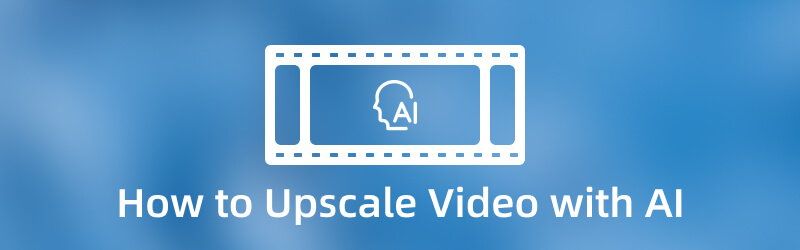
ΠΕΡΙΕΧΟΜΕΝΟ ΣΕΛΙΔΑΣ
Μέρος 1. Πώς να αναβαθμίσετε το βίντεο με AI εκτός σύνδεσης
Αν ψάχνετε για την καλύτερη εφαρμογή αναβάθμισης βίντεο, μπορείτε να βασιστείτε Μετατροπέας βίντεο Vidmore. Είναι ένα πρόγραμμα που μπορεί να λειτουργήσει χωρίς internet. Δεν θα χρειαστεί να συνδεθείτε σε σύνδεση στο διαδίκτυο για να πετύχετε τον στόχο σας. Το τελευταίο πράγμα που πρέπει να κάνετε είναι να κατεβάσετε το πρόγραμμα στην επιφάνεια εργασίας σας. Όταν αναβαθμίζετε ένα βίντεο, θα ήταν καλύτερο να ολοκληρώσετε την εργασία σας χρησιμοποιώντας μια μεγαλύτερη οθόνη. Εξαιτίας αυτού, μπορείτε εύκολα να δείτε τις αλλαγές που κάνατε στο έργο σας.
Το καλό με αυτό το πρόγραμμα είναι ότι έχει πολλές ενσωματωμένες δυνατότητες και επιλογές επεξεργασίας και εργαλεία. Διαθέτει μετατροπέα, έτοιμα θέματα και μηχανές κολάζ. Επιπλέον, έχει μια ενότητα όπου βρίσκονται πρόσθετα εργαλεία στα οποία μπορείτε να έχετε πρόσβαση. Αυτό το πρόγραμμα υποστηρίζει πολλές μορφές αρχείων πολυμέσων, επομένως δεν χρειάζεται να ανησυχείτε εάν μπορείτε να ανεβάσετε το βίντεό σας. Για να ξεκινήσετε τη διαδικασία αναβάθμισης-βίντεο, προχωρήστε στους παρακάτω οδηγούς οδηγιών.
Βήμα 1. Λήψη και εγκατάσταση του Vidmore Video Converter
Για να έχετε πλήρη πρόσβαση, κατεβάστε και εγκαταστήστε το πρόγραμμα στην επιφάνεια εργασίας σας. Μόλις ολοκληρωθεί η εγκατάσταση, ξεκινήστε το πρόγραμμα για να ξεκινήσει η διαδικασία αναβάθμισης.
Βήμα 2. Ανεβάστε το αρχείο βίντεο
Κατευθύνεστε προς το Μετατροπέας καρτέλα μόλις ανοίξετε το πρόγραμμα. Κάντε κλικ στο (+) για να ανεβάσετε το βίντεό σας στην ενότητα του μετατροπέα. Επιλέξτε ένα βίντεο που θέλετε να αναβαθμίσετε από τον φάκελο της επιφάνειας εργασίας σας. Μετά από αυτό, το βίντεό σας θα τοποθετηθεί στην ενότητα του μετατροπέα.

Βήμα 3. Αναβάθμιση ανάλυσης βίντεο
Για να προχωρήσετε στη διαδικασία αναβάθμισης βίντεο, κάντε κλικ στο Ζωγραφική εικονίδιο δίπλα στο εικονίδιο Ψαλίδι. Μετά από αυτό, θα ανοίξει μια μικρή ενότητα με τις ακόλουθες επιλογές για τη βελτίωση του βίντεο. Βάλτε ένα σημάδι στο πλαίσιο δίπλα στο Ανώτατη ανάλυση λειτουργία από τη λίστα που παρουσιάζεται. Αυτή η λειτουργία σάς δίνει τη δυνατότητα να βελτιώσετε την ανάλυση του βίντεο. Μόλις τελειώσετε, κάντε κλικ στο Σώσει κουμπί στην κάτω δεξιά γωνία της οθόνης. Θα κλείσει την οθόνη και θα σας οδηγήσει ξανά στην ενότητα του μετατροπέα.
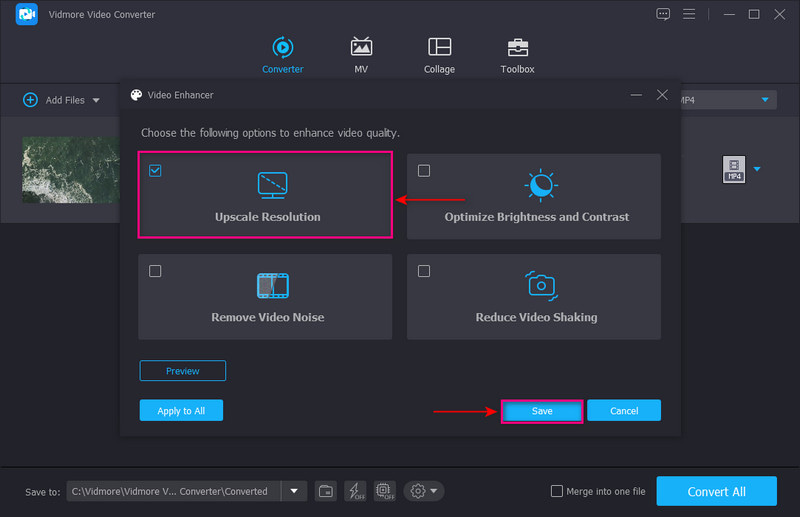
Βήμα 4. Εξαγωγή βίντεο αναβάθμισης
Εάν θέλετε να αλλάξετε τη μορφή εξόδου, κάντε κλικ στο κάτω κάτω μενού από τη δεξιά γωνία της οθόνης σας. Μόλις τελειώσετε, κάντε κλικ στο Μετατροπή όλων κουμπί για να αναβαθμίσετε το βίντεό σας. Μετά από αυτό, θα περιμένετε μόνο μερικά δευτερόλεπτα για να λάβετε το αναβαθμισμένο βίντεό σας.
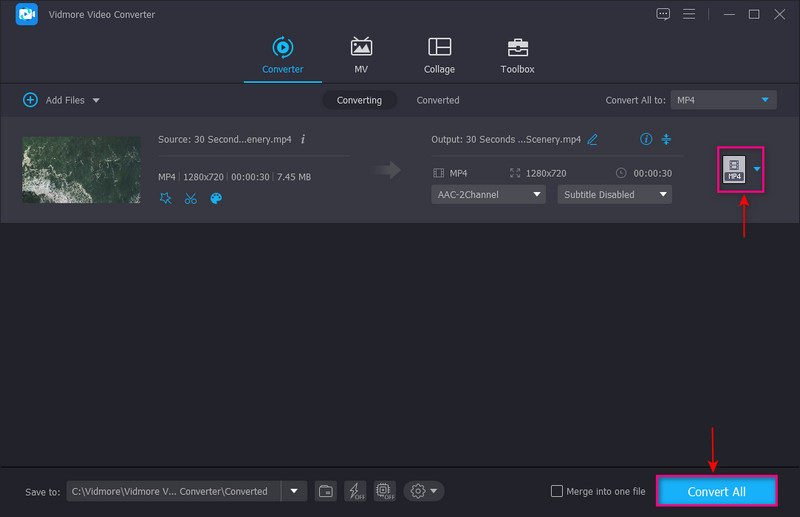
Μέρος 2. AI Video Upscaling Online
Αν ψάχνετε για μια αναβάθμιση βίντεο AI στο διαδίκτυο, μπορείτε να βασιστείτε στις Aimages. Επιτρέπει στους χρήστες να αναβαθμίζουν βίντεο απευθείας στο διαδίκτυο. Δεν χρειάζεται να κατεβάσετε ή να εγκαταστήσετε τίποτα στον υπολογιστή σας. Πρέπει όμως να συνδεθείτε στον λογαριασμό σας για να ανοίξετε τις κύριες λειτουργίες. Αυτός ο διαδικτυακός ενισχυτής βίντεο μπορεί να βελτιώσει και να αναβαθμίσει το βίντεο χρησιμοποιώντας AI από ένα πρόγραμμα περιήγησης ιστού. Διαθέτει εργαλεία επεξεργασίας για τον καθαρισμό, το ξεθάμπωμα, την ευκρίνεια και την αναβάθμιση βίντεο. Επίσης, μπορεί να αναβαθμίσει το βίντεό σας σε ανάλυση βίντεο 4K. Εάν έχετε πολλά βίντεο για βελτίωση, μπορείτε να μεταφέρετε τα βίντεό σας μέσω ενός φυσικού σκληρού δίσκου που εντοπίζεται με κωδικό πρόσβασης. Με μερικά κλικ, μπορείτε να λάβετε τα αποτελέσματά σας χρησιμοποιώντας τον λογαριασμό email που έχετε συνδεθεί στην εφαρμογή.
Βήμα 1. Πρώτα και κύρια, επισκεφτείτε τον επίσημο ιστότοπο του Aimage. Μετά από αυτό, κάντε κλικ στο Δοκίμασε δωρεάν κουμπί στο κέντρο του ιστότοπου. Πρέπει να συνδεθείτε στον λογαριασμό σας για να προχωρήσετε στην κύρια ενότητα. Στη συνέχεια, επιλέξτε το Βελτιωτής βίντεο κουμπί, όπου θα αναβαθμίσετε την ανάλυση του βίντεό σας.
Βήμα 2. Κάντε κλικ στο + Μεταφόρτωση βίντεο κουμπί για να ανοίξετε το φάκελό σας και επιλέξτε ένα βίντεο που θέλετε να αναβαθμίσετε. Στη συνέχεια, κάντε κλικ στο Μεταφόρτωση 1 αρχείου και μετά το Ολοκληρώθηκε κουμπί για να τοποθετήσετε το βίντεό σας. Χτύπα το Ενισχύω κουμπί στη δεξιά γωνία του βίντεό σας και επιλέξτε έως και 2 φίλτρα AI για εφαρμογή στο βίντεό σας.
Βήμα 3. Θα λάβετε την αναβαθμισμένη έξοδο βίντεο μέσω του λογαριασμού email σας μόλις το βίντεο είναι έτοιμο για λήψη.
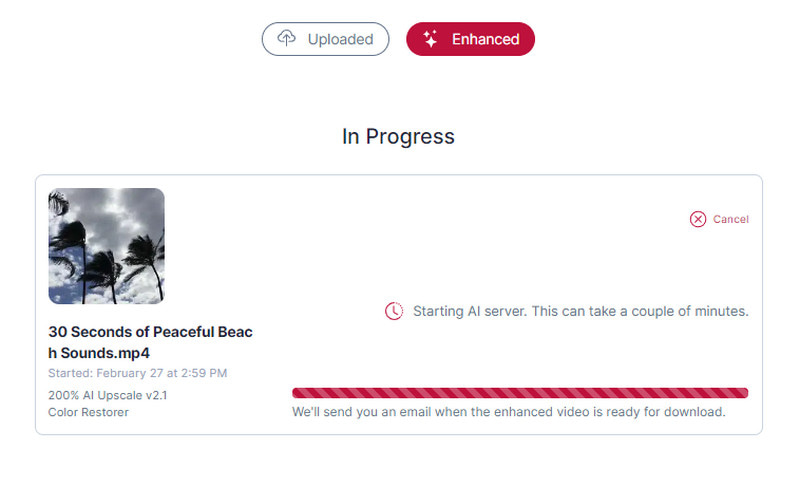
Μέρος 3. Συχνές ερωτήσεις σχετικά με το Video Upscaler
Μπορείτε να αναβαθμίσετε το 480p σε 1080p;
Είναι δυνατή η μετατροπή 480p σε 1080, αλλά να θυμάστε ότι η διαδικασία αναβάθμισης-ανάλυσης ενδέχεται να επηρεάσει την ποιότητα της εικόνας του βίντεο. Και έτσι, προτείνεται η χρήση ενός προγράμματος ικανού να μετατρέψει την ανάλυση του βίντεο. Ταυτόχρονα, μπορεί να διατηρήσει την ποιότητα των εικόνων στο βίντεο.
Η αναβάθμιση αυξάνει την απόδοση;
Όταν αναβαθμίζετε ένα βίντεο, το αρχικό βίντεο δεν θα αλλάξει ούτε θα παρουσιάσει πρόσθετες πληροφορίες. Αλλά μετά τη διαδικασία αναβάθμισης, μπορείτε να δείτε πώς η ανάλυση αλλάζει από χαμηλή σε υψηλότερη. Παρόλα αυτά, υποβάλλεται σε διαδικασία μετατροπής. το βίντεο δεν θα χάσει την ποιότητα.
Τι κάνει η αναβάθμιση ενός βίντεο;
Η αναβάθμιση ενός βίντεο περιλαμβάνει τη μεγέθυνση ενός περιεχομένου βίντεο χαμηλότερης ανάλυσης για να χωρέσει σε μια οθόνη υψηλότερης ευκρίνειας. Ο σκοπός της αναβάθμισης είναι να αυξηθεί το μέγεθος του βίντεο διατηρώντας παράλληλα την ποιότητα.
Ποιος είναι ο σκοπός της αναβάθμισης;
Ο σκοπός της αναβάθμισης είναι να αυξηθεί ο αριθμός pixel ενός βίντεο που έχει εικόνα χαμηλότερης ανάλυσης. Με αυτό, επιτρέπει στην εικόνα που προορίζεται για μια οθόνη με λιγότερα pixel να χωράει σε μια συγκεκριμένη οθόνη.
συμπέρασμα
Υπάρχουν πολλές εφαρμογές επεξεργασίας βίντεο στις οποίες μπορείτε να βασιστείτε στην αγορά. Αλλά μόνο ορισμένες από αυτές τις εφαρμογές μπορούν να βελτιώσουν και να αναβαθμίσουν το βίντεό σας. Αυτή η ανάρτηση παρουσίασε διαφορετικές μεθόδους για να αναβαθμίσετε το βίντεό σας: εκτός σύνδεσης και στο διαδίκτυο. Αυτά τα εργαλεία θα σας βοηθήσουν να έχετε εξαιρετικά αποτελέσματα κατά την αναβάθμιση των βίντεό σας. Σε αυτή την περίπτωση, το καλύτερο Αναβάθμιση βίντεο AI Η εφαρμογή που μπορείτε να χρησιμοποιήσετε είναι το Vidmore Video Converter. Μπορεί να αναβαθμίσει το βίντεό σας σε δευτερόλεπτα και είναι μια εύκολη διαδικασία. Επιπλέον, διαθέτει πολυάριθμα εργαλεία επεξεργασίας και επιλογές εάν θέλετε να κάνετε αλλαγές ή αλλαγές στο βίντεό σας. Με αυτό, μπορείτε να δημιουργήσετε ένα δελεαστικό βίντεο με υψηλότερη ανάλυση.


